当U盘遭遇不测,数据丢失的阴影笼罩心头,你是否感到无助和焦虑?别担心,今天我们就来聊聊U盘损坏后如何恢复数据,帮助你找回那些重要的文件和信息。
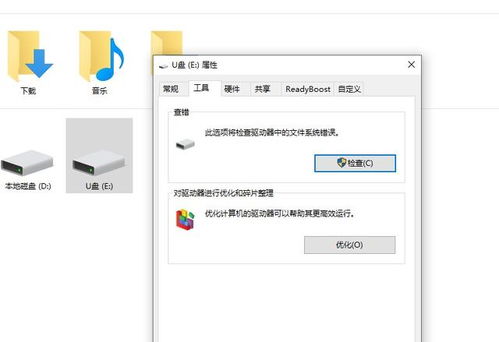
首先,要明确的是,U盘损坏后数据恢复并非一定能够成功,但采取正确的方法和工具,能够最大限度地提高恢复数据的可能性。以下是几种实用的数据恢复方法,希望能够帮助你走出困境。

在尝试任何复杂的恢复手段之前,最基础的一步是重新连接U盘。有时,问题可能仅仅是由于连接不良或系统未正确识别U盘。
步骤:安全弹出U盘,等待几秒钟后再重新插入。确保插入正确的USB接口,然后检查U盘是否能够在“我的电脑”或“此电脑”中正常显示。
提示:如果U盘正常显示,尝试打开损坏的文件,看是否能够访问。
有时U盘可能未被系统正确识别,可以在设备管理器中启用设备。
步骤:使用Win+X快捷键打开菜单,选择“设备管理器”,找到“通用串行总线控制器”下的“USB大容量存储设备”,右击并启用该设备。
附加操作:在设备管理器中扫描检测硬件改动,以识别并修复U盘问题。
通过磁盘管理,可以对磁盘进行重新扫描以尝试修复U盘。
步骤:通过Win+X键进入磁盘管理,找到U盘对应的磁盘,右键选择“重新扫描磁盘”。
CHKDSK是Windows系统自带的磁盘检测和修复工具,适用于修复文件系统错误或轻微的数据损坏情况。
步骤:按Win+R键,输入“cmd”,以管理员身份运行命令提示符。输入命令`chkdsk X: /f`(X为U盘的盘符),按回车执行。
提示:使用CHKDSK命令时,请确保U盘已正确插入电脑,且盘符无误。
如果你的U盘使用的是NTFS文件系统,可以尝试使用“attrib”命令来解除文件的隐藏属性,从而恢复文件。
步骤:确保U盘使用的是NTFS文件系统,打开命令提示符(管理员身份),输入`attrib -h -s -r X:\*.*`(X为U盘的盘符),按回车执行。
提示:此方法仅适用于NTFS文件系统的U盘,避免在命令执行过程中拔出U盘导致数据损坏。
当基础修复方法无法解决问题时,专业数据恢复软件成为了我们的救星。这些软件通常具备强大的扫描能力和高效的恢复速度,能够处理多种数据丢失情况。
EasyRecovery是一款功能强大的数据恢复工具,支持恢复文档、文件夹、电子邮件以及多媒体文件等多种类型的数据。
步骤:安装软件后,选择希望恢复的文件类型,指定U盘进行数据修复,等待扫描完成,选择需要恢复的文件并保存至安全位置。
嗨格式数据恢复大师支持误删文件恢复、回收站清空文件恢复,以及U盘、硬盘、SD卡等各类存储设备的数据恢复。
步骤:下载并安装软件,将U盘连接到电脑,选择“U盘/内存卡恢复”,点击“开始扫描”,选择需要恢复的文件并保存到安全位置。
Recuva是一款用户友好型的数据恢复软件,特别适合没有多少技术背景的用户,支持多种文件类型的恢复。
步骤:下载并安装Recuva,启动软件后选择“图片、音乐或视频”相关的恢复选项,选择U盘作为扫描位置,点击“Start”开始扫描,选择需要恢复的文件并保存。
Disk Drill是一款多功能的数据恢复程序,能够处理普通的文件误删除、格式化以及部分硬件故障造成的问题。
步骤:下载并安装Disk Drill,打开程序后选择U盘作为扫描位置,点击“搜索丢失数据”开始扫描,选择需要恢复的文件并复原。
数之寻软件不仅支持多种文件系统类型,还能针对不同类型的U盘损坏情况提供定制化的恢复方案。
步骤:下载并安装数之寻数据恢复软件,启动软件后选择出现问题的U盘设备,点击“开始恢复”或类似按钮,等待扫描完成后选择需要恢复的文件并保存。
 踩高跷走路类型:益智休闲
踩高跷走路类型:益智休闲《踩高跷走路》是一款结合了传统高跷文化和现代游戏设计的休闲益...
 免费去水印大师app v1.2.6类型:实用工具
免费去水印大师app v1.2.6类型:实用工具免费去水印大师app v1.2.6 是一款专为视频和图片编辑...
 水印去除大师app类型:拍摄美化
水印去除大师app类型:拍摄美化水印去除大师app是一款专业的图片编辑工具,旨在帮助用户轻松...
 辉少软件库app官方类型:实用工具
辉少软件库app官方类型:实用工具辉少软件库app是一款集成了多种实用工具和资源的手机应用程序...
 海智化云app类型:学习办公
海智化云app类型:学习办公海智化云APP是一款集智能化管理、数据分析和远程控制于一体的...
31.56M快玩游戏盒子
43.66M搜剧2025官方
31.44M考拉TV盒子新春版
30.37M西瓜影音免费版
15.20M呆仔君app
77.26M妙在装裱APP
85.30M木筏求生2联机版
328.40M披萨塔SD版完美移植版
73.88M中国结艺网app学习平台
60.19M我的火锅大排档免费安装
本站所有软件来自互联网,版权归原著所有。如有侵权,敬请来信告知 ,我们将及时删除。 琼ICP备2023003481号-5